Windows 11 vs. MacOS – Cinco Principais Diferenças

Windows 11 vs. MacOS – Descubra algumas das principais diferenças entre esses sistemas operacionais para ajudá-lo a escolher seu dispositivo.

Seja na vida real ou no mundo digital, arquivar coisas é sempre a melhor prática para manter nossos dados organizados. Gerenciar pilhas de dados exige muito trabalho e esforço, especialmente quando temos que anexar e enviar muitos arquivos por e-mail. (Sim, todos nós já passamos) O processo de compactação e extração de arquivos oferece facilidade e compacta o tamanho do arquivo como uma vantagem adicional.

Fonte da imagem: WinZip
Chame isso de mágica da tecnologia, mas o que é mais surpreendente do que agrupar um lote de arquivos em um único formato de arquivo. No Windows, é possível compactar e descompactar arquivos rapidamente com a ajuda da popular ferramenta WinZip. Mas e quanto ao Mac?
Leia também: Como criar e abrir arquivos Zip no iPhone?
Como abrir RAR no Mac? Aqui está tudo o que você precisa saber.
O que é um arquivo RAR?
RAR é um formato de arquivo comumente usado que armazena vários arquivos compactados. Pense em um arquivo RAR como uma enorme caixa de papelão que inclui todos os tipos de coisas. Da mesma forma, um arquivo RAR contém dados e arquivos de diferentes formatos, incluindo documentos, vídeos, imagens e tudo o mais agrupados em um único espaço. O uso de arquivos RAR reduz o tamanho do arquivo e permite economizar uma quantidade considerável de tempo de download.
Você pode facilmente extrair o conteúdo de qualquer arquivo RAR com um software ou ferramenta de extração de arquivos. Uma vez que seus arquivos são extraídos, você pode acessar facilmente todo o conteúdo como costuma fazer nas formas de pastas e subpastas.
Como abrir RAR no Mac?
Para abrir o RAR no Mac, você precisa instalar a ferramenta “The Unarchiver” no seu dispositivo macOS. O Unarchiver é uma ferramenta de utilitário fácil de usar, projetada para o ambiente macOS, que permite abrir arquivos RAR no Mac. A ferramenta suporta uma ampla variedade de formatos, incluindo ZIP, RAR, GZP, BZIP, 7-ZIP e muitos mais
Para instalar o “The Unarchiver”, você pode encontrá-lo na Mac App Store ou baixá-lo diretamente de seu site, através deste link .
Depois de instalar esta ferramenta com sucesso em seu Mac, ela solicitará que você escolha todos os formatos de arquivo que usará com esta ferramenta, na guia “Formatos de arquivo”. Verifique todos os formatos de arquivo com os quais deseja lidar e mude para a próxima guia, ou seja, “Extração”.
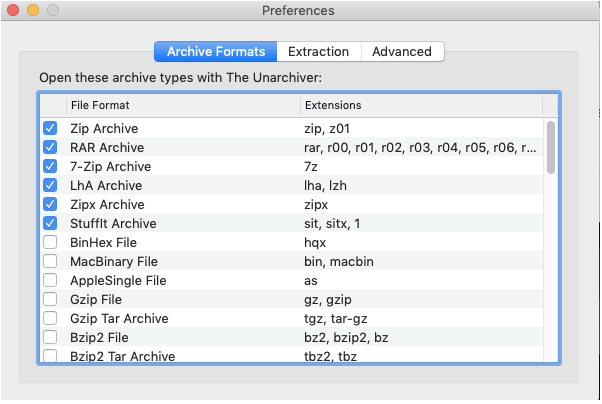
Na janela Extração, personalize as opções de acordo com sua preferência. Você pode ajustar as configurações gerais, como a forma como deseja criar uma pasta, gerenciar dados e preferências de hora e muito mais.
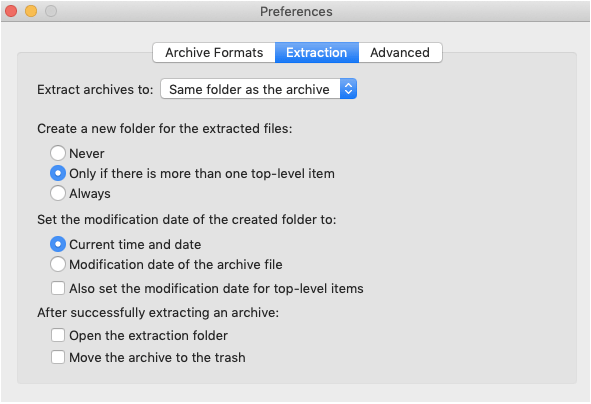
Depois de definir as configurações gerais da ferramenta, vamos aprender como abrir o RAR no Mac.
Depois de instalar o Mac com a ferramenta “The Unarchiver”, todos os arquivos RAR exibirão um ícone diferente. Além disso, para sempre usar a ferramenta “The Unarchiver” para abrir o RAR no macOS, clique com o botão direito em qualquer arquivo, selecione a opção “Abrir com” e toque em “The Unarchiver”.
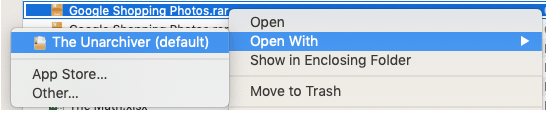
Para abrir arquivos RAR no Mac, toque duas vezes no ícone do arquivo.
Como você alterou a configuração padrão em seu dispositivo, o arquivo será aberto automaticamente na janela “The Unarchiver”.
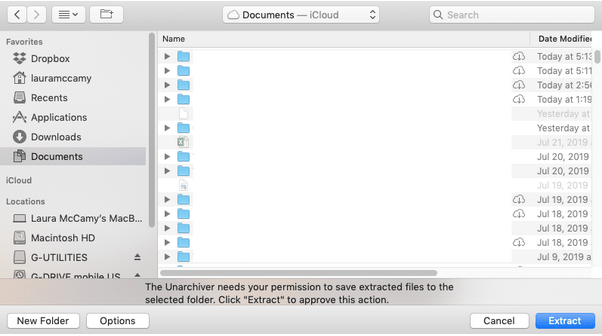
Escolha um local onde você precisa extrair o conteúdo do seu arquivo RAR. Toque no botão “Extrair” localizado no canto inferior direito da janela.
Após a conclusão do processo de extração, todos os seus arquivos serão copiados no local desejado ou selecionados para extrair os arquivos.
E é isso, pessoal! Todos os seus arquivos agora estarão acessíveis no destino selecionado e você pode navegar pelas pastas a qualquer momento.
Leia também: Quem precisa de um PC? Aprenda como compactar / descompactar arquivos em seu Android
O Unarchiver é uma ferramenta de utilitário indispensável para o seu Mac que ajuda a abrir o RAR no Mac gratuitamente.
Isso conclui nosso guia rápido sobre como abrir o RAR no Mac com a ajuda da ferramenta “The Unarchiver”. Sinta-se à vontade para entrar em contato com qualquer outra dúvida ou assistência técnica!
Windows 11 vs. MacOS – Descubra algumas das principais diferenças entre esses sistemas operacionais para ajudá-lo a escolher seu dispositivo.
Aprenda aqui como visualizar o código-fonte de uma página da web no Apple Safari usando a ferramenta Safari Web Inspector.
Quer saber como excluir cookies, histórico ou dados de senha do navegador Apple Safari? Leia este guia e aprenda agora!
O erro de desenvolvedor não identificado no macOS pode ser um grande incômodo. Leia este artigo agora para encontrar métodos comprovados que resolverão o problema instantaneamente!
Caso você planeje atualizar para o macOS Sonoma, veja como ele é diferente do macOS Ventura em termos de recursos.
No Mac, as variáveis ambientais armazenam informações, como quem é o usuário atual, caminhos padrão para comandos e o nome do computador host. Se você
Se o botão Home estiver faltando no Outlook, desative e ative o Home Mail na faixa de opções. Essa solução rápida ajudou muitos usuários.
Quer enviar um e-mail para muitos destinatários? Não sabe como criar uma lista de distribuição no Outlook? Aqui está como fazer isso sem esforço!
Se você deseja tornar as tarefas de entrada de dados perfeitas e rápidas, precisa aprender a fazer uma lista suspensa no Excel.
Deseja abrir o Outlook no modo de segurança, mas não consegue? Descubra como corrigir o problema “O Outlook não abre no modo de segurança”.








